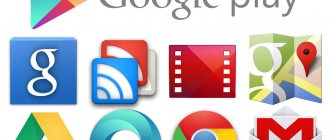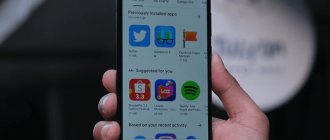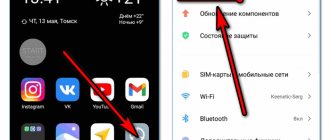Многие из тех, кто решил купить смартфон на Android
, задаются вопросом, что означает небольшой ярлык с подписью «Play Market». Некоторые с опаской относятся к тому, что за ним скрывается онлайн-магазин с более чем миллионом приложений, игр и прочих программ, так как боятся потратить деньги на покупку какого-либо приложения. На самом деле, Play Market – очень полезный сервис. Он принадлежит компании Google (которая владеет правами на саму ОС «Андроид») и представляет собой «фирменный» онлайн-магазин. Все представленные в нем программы разделены на несколько категорий («Приложения», «Игры», «Музыка», «Книги» и т.д.), в каждой из которых есть своя подклассификация (по жанрам, стилям, направлениям и пр.). Продукты Play Market во многом бесплатны, стоимость же платных программ довольно невысока. Любой пользователь смартфона Андроид, например марки
Хайскрин
, может использовать приложение Плэй Маркет.
Google Play – что это
Это сервис, открывающий доступ к множеству приложений, работающих на системе Android.
Сейчас данный сервис поделен на несколько категорий, которые разбиты по интересам пользователя.
Это категории:
- Развлечения.
- Приложения.
- Музыка.
- Фильмы.
- Книги.
- Пресса.
При этом каждая категория поделена на подкатегории. К примеру, это могут быть «Новинки», «Хиты продаж».
Также в верхней части данного сервиса располагается поисковая строка. В нее пользователь может ввести ключевое слово или название интересующего его приложения. Система самостоятельно найдет ему нужное приложение или приведет несколько похожих на выбор.
Включение родительского контроля
Зачем это нужно
Если вы хотите, чтобы ваш ребёнок имел доступ только к соответствующему его возрасту контенту, то обратите внимание на эту опцию. Потратьте всего несколько минут на настройку правильных ограничений, и детская психика будет спасена.
Как сделать
- Запустите приложение Google Play.
- Вытяните панель слева и откройте настройки приложения.
- В разделе «Личные» тапните опцию «Родительский контроль».
- Активируйте контроль и задайте пароль.
- Установите необходимые возрастные ограничения.
Функции и преимущества Google Play
Для чего же нужно данный сервис человеку. С помощью него пользователь может:
- Отключить автоматические обновления. Данная функция будет полезна для людей, пользующихся смартфонами с небольшой мощностью. Если все приложения, работающие на таком смартфоне, начнут в раз обновляться, то телефон может этого не выдержать, и сломается. А еще отключение данной функции существенно экономить трафик пользователя и место в памяти телефона. Но вот специалисты крайне не рекомендуют отключать автообновления. Обычно разработчики выпускают новую прошивку на телефон, на ту или иную программу с целью устранения ошибок и недочетов. А отключив автообновления, пользователь не может обновить свои скаченные программы. Так он пользуется программами со старой прошивкой и ошибками, которые мешают нормальной работе приложения.
- Запретить добавлять новые значки на рабочий стол телефона. Это функция полезна для тех пользователей, которое настроили рабочий стол телефона под себя и не хотят портить его, чтобы не потерять что-то важное.
- Включить родительский контроль. Данная опция будет полезна для людей, имеющих детей. Так, родители могут поставить на нужные приложения пароль, и их чадо не сможет посмотреть контент, не предназначенный для маленьких детей.
- Настроить список желаний. Эта опция нужна тем пользователям, кто нашел для себя интересную книгу, фильм, не хочет их потерять, чтобы посмотреть их в будущем. Можно на нужном фильме поставить специальную закладку, и телефон самостоятельно найдет его в нужный для пользователя момент.
- Пользоваться полезными программами, которые скачали его друзья.
- Пользоваться только актуальным и популярным контентом.
- Запретить обновляться отдельным приложениям. Если пользователь давно пользуется одним приложением, и не желает ничего в нем менять или его обновлять, то он может поставить себе на данное приложение специальный запрет.
Не забывайте, что Google Play – это сервис, который имеет множество положительных качеств.
Здесь пользователь может:
- Пользоваться безопасным приложением, в котором очень редко возникают ошибки. Оно не зависает, редко вылетает из системы. Это достигается благодаря тому, что разработчики данного сервиса тщательно следят за комментариями, которые пользователи оставляют под приложениями. По этим комментариям они исправляют возникшие ошибки.
- Сам установить обновления и обновить операционную систему до последней версии. Причем обновления скачиваются с официального сайта компании и выходят они очень часто.
- Воспользоваться рекомендациями друзей, которые также пользуются данным приложением.
- Получить обратную связь прямо от разработчиков данного приложения.
А еще здесь:
- телефон пользователя защищен от любых несанкционированных действий;
- клиент может синхронизировать в одном устройстве сразу несколько аккаунтов;
- может сохранить закладку, зайти в настройки, изучить историю;
- пользователь может пользоваться сразу несколькими сервисами, принадлежащими Google. К примеру, только здесь пользователь может войти одновременно в YouTube, Play Disc, Google+;
- клиент может хранить всю свою информацию в специальном облаке.
Как использовать Play Маркет на компьютере
Если вам удобнее изучать каталог приложений через компьютер, то такая возможность есть. Нужно зайти на главную страницу (play.google.com/store) и авторизоваться под своим Google аккаунтом.
Чтобы скачать нужное приложение, нужно найти его в поиске или в каталоге, нажать кнопку «Установить», далее попросят подтвердить действие, нужно ввести пароль от аккаунта, после этого выберите устройство, на которое будет установлено приложение и нажмите «Установить». Важно, чтобы устройство было подключено к интернету, тогда установка начнется автоматически.
Приложение Play маркет, определенно, необходимый элемент ОС Андроид. Пользователи 90% времени в смартфоне проводят именно в приложениях, а не просто звонят по нему.
Что нужно для использования Google Play
Воспользоваться сервисом Google Play легко.
Но важно, чтобы пользователь имел:
- Учетную запись Google. Без нее скачать какое-то приложение из Play Market будет невозможно.
- Приложение, через которое клиент будет скачивать программы. Удивительно, но на некоторых новых телефонах данного приложения нет. Причем если пользователь скачал приложение, похожее на официальный сервис, то он должен его удалить и скачать верное приложение.
Помните, если клиент сам удалил приложение со своего телефона, то ему придется его заново скачать.
Не забывайте также о том, что список доступных приложений зависит от прошивки телефона. Помимо обычной прошивки, предлагаемой фирмой Android, клиент может установить и какую-то фирменную прошивку. Тогда список приложений у него будет несколько иной, но и доступных приложений ему должно хватать для нормальной работы.
Недостатки BlueStacks 4
Существенный недостаток Блюстака, да и вообще любых подобных эмуляторов в требовательности к ресурсам ПК, у вас должен быть компьютер с быстрым процессором (желательно многоядерный с частотой выше 2 ГГц), немалым количеством оперативной памяти (для комфортной работы потребуется по крайней мере 2 ГБ ОЗУ), операционная система Windows 7 или новее (macOS Sierra или новее), и свободным местом на диске (чем больше приложений (игр) вы собираетесь установить, тем больше места потребуется). Другие минусы:
Встроенная реклама. Эмуляторы пытаются зарабатывать, в том числе на интегрированной рекламе, которая показывается в окне эмулятора.
Сложности настройки. Если эмулятор работает как-то не так, у него отключены какие-то нужные вам опции, придется лезть в дебри настроек.
Не весь контент может быть доступен через эмулятор. Чтобы уточнить этот вопрос, пройдите на официальный сайт эмулятора Bluestack и отыщите в тамошнем каталоге приложений нужное вам, для этого можно воспользоваться поиском, либо найти вручную через список категорий.
Как войти в Плей Маркет с планшета или смартфона
- Скачать данное приложение можно со своего мобильного телефона или стационарного компьютера. Главное, чтобы пользователь имел почту Gmail. А если клиент не имеет на данном сервисе своего ящика, то ему стоит оформить его. После этого он свободно может войти в Play Market и скачать любое понравившееся ему приложение. А если клиент активно пользуется обычным компьютером, то перед скачиванием приложения его рекомендуется подключить к сети Wi-Fi. А если этого он сделать не может, то интернет можно подключить через USB шнур.
- Но легче всего выйти в Play Market через мобильное устройство.
- Помимо этого, пользоваться Play Market можно и с планшета. Обычно таким приложением пользуются те граждане, кто не хочет тратить лишние средства на скачивание и обновление программ. С планшета их можно скачивать и обновлять через Wi-Fi. Главное его настроить именно под нужные задачи. А еще на планшете нужные ярлыки приложений можно выводить прямо на главный рабочий стол. Также здесь можно подключить систему автообновления приложений, родительский контроль, действующий именно на уже скаченные приложения.
Если клиент привязывает к данному приложению свою банковскую карточку, то ему стоит настроить систему дополнительной аутентификации и чаще очищать историю своих поисковых запросов.
Отключение автоматического обновления
Зачем это нужно
Этот совет будет полезен в первую очередь обладателям маломощных гаджетов, которых массированное обновление приложений вводит в состояние ступора. Это особенно неприятно, если вы решили провести несколько счастливых минут с книгой или хотите спокойно посмотреть фильм, а все программы неожиданно начали усиленно скачивать и устанавливать свои новые версии.
Как сделать
- Запустите приложение Google Play.
- Вытяните панель слева и откройте настройки приложения.
- В разделе «Общие» тапните по опции «Автообновление приложений». Установите значение «Никогда».
Безопасность и разрешения
Чаще всего пользователи в Google Play скачивают именно бесплатные приложения. Они, конечно, обладают ограниченным функционалом. Но его можно расширить. Правда делается это за дополнительную плату.
Причем в бесплатных приложениях пользователя может напрягать не только ограниченность действий, но и постоянная реклама.
Особое внимание стоит обратить на расширение скачиваемого приложения. Именно с помощью него приложение добирается до основных функций самого мобильного устройства.
Чаще всего приложение просит подключить:
- органайзер с голосовым созданием заметок;
- микрофон.
А вот если видеоплеер просит доступ к списку контактов, то такую синхронизацию лучше не проводить. Обычно, таким образом, в телефон пробивается контекстная реклама, но бывает и какие-то вредные вирусы, таким образом, попадают в телефон пользователя.
Но сейчас в Android есть функция, которая запрещает давать доступ сомнительным программам к настройкам и основным функциям телефона.
Преимущества Блюстак 4
Главный плюс очевиден: вы получаете доступ к мобильному контенту на Плей Маркете, можете играть в игры, которых больше нигде нет, пользоваться эксклюзивными программами. Другие преимущества:
- Высокая скорость загрузки. Даже на подключенном к Wi-Fi смартфоне скорость интернета бывает низкой, удалившись от источника сигнала, порой не получается скачать даже небольшое обновление, тогда как на ПК ваша скорость всегда максимальная.
- Производительность. Не каждый смартфон потянет самые новые тайтлы, а вот мощному игровому ПК это под силу.
- Автономность. Требовательные игры быстро разряжают батарейку, для ПК эта проблема неактуальна.
- Удобство работы с текстом. Виртуальная клавиатура с автозаменой хороша, но куда быстрее и удобнее набирать текст с клавиатуры компьютера.
Удобная игра с помощью геймпада. Bluestack предоставляет нативную совместимость с игровым контроллером, т. е. вам нужно только подключить геймпад к компьютеру и Bluestack сам обнаружит его и подготовит к игре. Если эмулятор не нашел геймпад сразу, пройдите в настройки Блюстака, в разделе Game Control отметьте галочкой пункт Enable Gamepad Detection, переключите опцию на Auto для автоматического обнаружения геймпада.
Шаблоны управления для клава-мыши. Играть в мобильные игры на ПК может быть неудобно, ведь управления в них заточено под сенсорный экран, но Блюстак и тут приходит на помощь со своими шаблонами управления, разработанными для различных игровых жанров. Вы можете создавать свои шаблоны и делиться ими с сообществом Bluestack. В продвинутых настройках управления (Ctrl+Shift+A) собраны различные симуляции элементов управления для игр жанра MOBA и стрелялок. Таким образом можно добиться предельного сходства управления в мобильной и компьютерной игре.
Функция «умного» управления. В некоторых играх, например в стрелялках, доступна опция «умного» управления, задействующая искусственный интеллект для анализа происходящего на экране и выделения ключевых точек управления.
Автоматический перевод. Многие игры создаются исключительно под конкретные языки, например английский, или китайский, и с переводом разработчики обычно не спешат, что же, Bluestack готов предложить особую функцию автоматического перевода в режиме реального времени! Просто нажмите кнопку — и контент на экране переведется на один из поддерживаемых языков. Перевод выводится в виде снимка экрана (скриншота) поверх основного экрана с игрой, вернуться к игре можно просто переключившись на окно эмулятора.
Горячие клавиши. Для запуска самых полезных функций Bluestack предлагает воспользоваться горячими клавишами — это простые комбинации кнопок, выполнив которые, вы сможете активировать определенную функцию, например, нажав Ctrl+Shift+L экран игры переведётся на выбранный вами язык для перевода.
Безопасность. Вирусы, созданные для Android не смогут навредить Windows.
Откуда берется контент
В настоящее время в Гугл Плей функционирует около 1,500 000 различных приложений. Причем их разрабатывает не сама компания Google. Продают их сторонние организации. Но чтобы разместить в данном сервисе свою программу, разработчику требуется заплатить 25 долларов.
А еще приложение не может попасть в данный сервис по географическим ограничениям.
Чаще всего в данный сервис программы могут загрузить только 3 страны. Одной из них является Россия.
Сейчас в данном сервисе выставлены программы, связанные со СМИ и социальными сетями. Все программы перед их скачиванием пользователем проходят серьезную проверку. В них не должно быть вредоносных вирусов. Причем сейчас у Google Play есть даже собственная антивирусная программа, носящая название Google Play Protect.
Что такое сервисы Гугл Плей
Многие думают, что это приложения, но это не так. Если пользователь попытается их убрать, то у него ничего не выйдет. Но данный сервис есть на всех устройствах, работающих на операционной системе Android. Сервисы связаны непосредственно с самой операционной системой Android. Они видят регулярные обновления, количество разрешений. У них есть доступ к SMS. Такие программы могут контролировать их.
А еще у данного сервиса есть доступ к конфиденциальным данным журнала, т.е. ему доступна вся информация, что есть в Google. Это пакет API, который гарантирует, что приложения не будут зависеть от запуска обновлений ОС Android.
Как обновить Play Маркет
Как правило, с этим моментом пользователи не сталкиваются, так как маркет обновляется самостоятельно.
Если у Вас есть устройство со старой версией Андроид, Play маркет соответственно будет не обновлен, и даже название у него будет старое. Запустите его, и смартфон автоматически обновит его до актуальной версии.
Если Play Маркет свежей версии, но есть сомнения в ее актуальности, в настройках можно найти пункт «Версия Play Маркета», если будут найдены обновления, будет предложено перейти на свежую версию.
Можно ли отключить Сервисы Google Play
Специалисты утверждают, что сервисы Google Play удалить из телефона нельзя. А вот отключить их можно.
Для этого пользователь должен сделать следующее. Он должен:
- Войти в «Настройки».
- Перейти в категорию «Приложения».
- Выбрать вкладку «Все»
- Перейти в категорию Сервисы Google Play, кликнуть на вкладку «Отключить».
А если клиент не может кликнуть на данную вкладку, то он должен сделать следующее. Он должен:
- Открыть вкладку «Настройки».
- Перейти в раздел «Безопасность».
- Нажать на вкладку «Администраторы устройства», отключить права диспетчера телефона.
Отключая данные сервисы, помните о том, что некоторые приложение с его отключением также работать не будут. К примеру, Google Play работать, точно не будет.
Запрет добавления значков новых программ на рабочий стол
Зачем это нужно
Эта настройка пригодится тем пользователям, которые с помощью какой-либо сторонней оболочки создали себе необыкновенный рабочий стол, структура которого может быть нарушена при бесцеремонном автоматическом добавлении новых иконок.
Как сделать
- Запустите приложение Google Play.
- Вытяните панель слева и откройте настройки приложения.
- Снимите флажок возле функции «Добавлять значки».